Cara mengatur pengaturan privasi kamera (atau mikrofon) di Windows 10 dan 11
Cara mengatur pengaturan privasi kamera (atau mikrofon) di Windows 10 dan 11
Cara mengatur pengaturan privasi kamera (atau mikrofon) di Windows 10 dan 11
Keterangan
Cara mengatur pengaturan privasi kamera (atau mikrofon) untuk aplikasi, di Windows .
Sistem Operasi
- Windows 10
- Windows 11
Larutan
Windows 11
- Pilih Mulai dan Pengaturan .
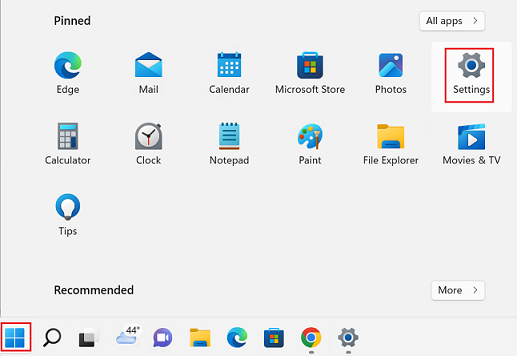
- Pilih Privasi & Keamanan .
- Gulir ke bawah dan pilih Kamera di bawah Izin aplikasi. Catatan: Untuk Mikrofon, pilih Mikrofon, bukan Kamera, lalu tetapkan izin akses.
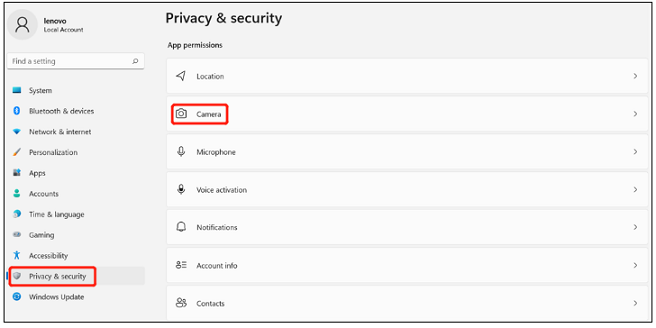
- Pilih Aktif di samping Akses kamera . Pilih Aktif di samping aplikasi untuk mengizinkan akses ke kamera.
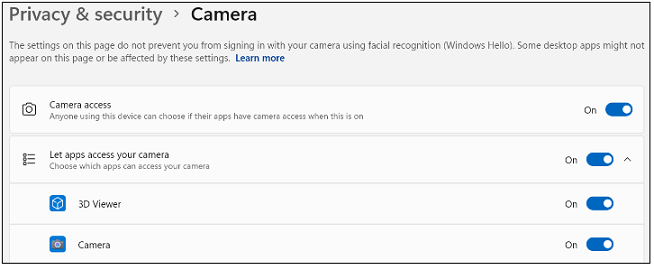
Windows 10
- Pilih Mulai dan Pengaturan .
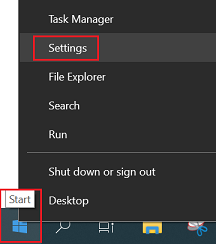
- Pilih Privasi .
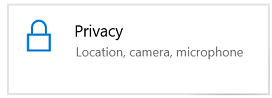
- Pilih Kamera . Catatan: Untuk Mikrofon, pilih Mikrofon, bukan Kamera, lalu tetapkan izin akses untuk aplikasi.
- Ubah Izinkan akses ke kamera pada perangkat ini ke Aktif untuk mengizinkan akses ke kamera.
- Pilih Izinkan aplikasi mengakses kamera Anda untuk mengizinkan aplikasi mengakses kamera. Untuk mengizinkan aplikasi tertentu menggunakan kamera, temukan aplikasi di bawah Pilih aplikasi Microsoft Store mana yang dapat mengakses kamera Anda dan geser penggeser ke Aktif .
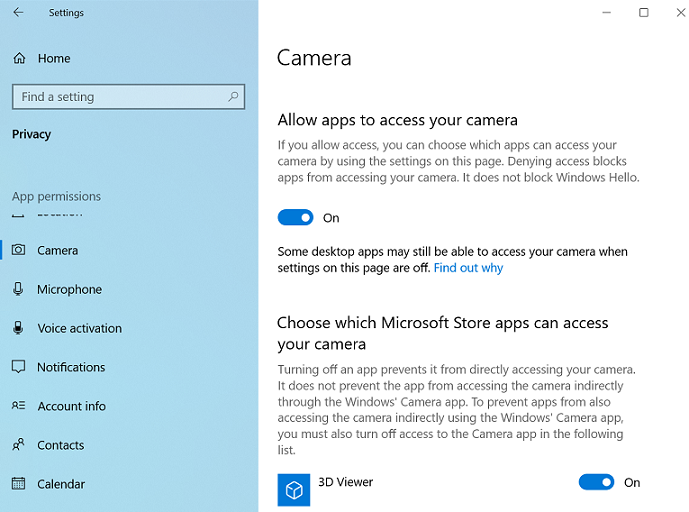
- Geser Izinkan aplikasi desktop mengakses kamera ke Aktif untuk mengizinkan aplikasi desktop mengakses kamera.
Artikel Terkait
Your feedback helps to improve the overall experience

